cad闪退怎么解决win7 win7装cad2014闪退原因分析及解决方案
cad闪退怎么解决win7,在使用CAD软件时,Win7系统下出现闪退问题是相当常见的情况,造成这一问题的原因有很多,可能是由于系统不兼容、软件版本过旧或者计算机配置不足所导致。针对这一问题,我们需要进行一系列的原因分析和解决方案的探讨。本文将详细介绍Win7系统下CAD2014闪退问题的原因,并提供一些解决方案,以帮助用户解决这一困扰。
解决方法:
1、于是就想重新安装autocad软件,首先要先卸载它。打开控制面板,选择程序-》卸载程序-》autocad。
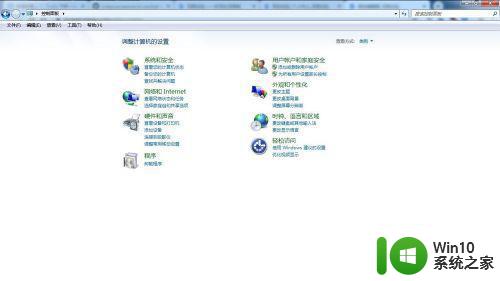
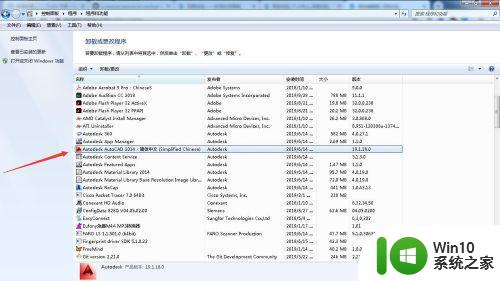
3、卸载后,重新安装。
4、装完后,我们打开autocad。输入激活码,显示激活。

5、再次打开autocad发现还是闪退。

6、打开autocad的时候,发现激活后就没有反应了,可能是激活问题。那么我们先删除autocad的激活许可文件。
7、我们选择工具-》文件夹选项-》查看-》隐藏受保护的操作系统文件。
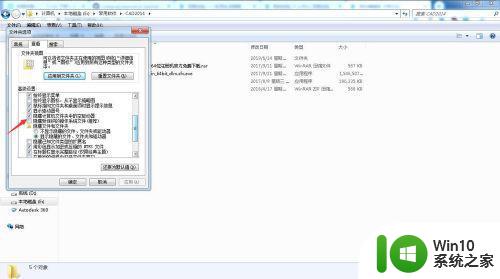
8、我们打开C盘下的ProgramData文件夹,在该文件夹下找到FLEXnet文件夹。
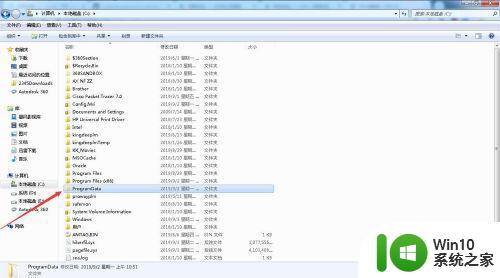
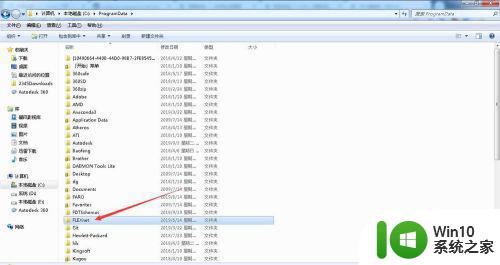
9、这时我们可以看到3个文件,由于小编不知道具体哪个是激活许可文件,就都将它们都删除到回收站。如果删除失误,还可以恢复。
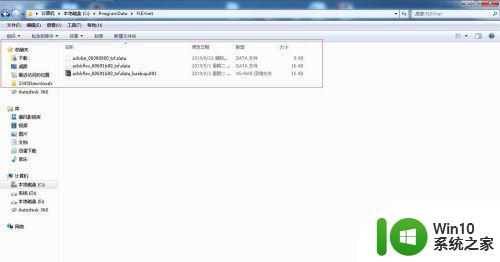
10、删除这3个文件。

11、再次激活autocad,启动autocad,发现可以正常进入使用了。

以上就是cad闪退怎么解决win7的全部内容,如果您遇到了这种情况,可以按照小编的方法来解决,希望这些方法能够对您有所帮助。
cad闪退怎么解决win7 win7装cad2014闪退原因分析及解决方案相关教程
- win7热血无赖老是闪退解决方法 热血无赖win7闪退原因分析
- win7远程桌面闪退解决方法 win7远程桌面连接闪退原因分析
- win7玩原神PC游戏总闪退解决方法 win7电脑原神PC闪退原因及解决方案
- win7office2010打开闪退的修复方法 win7系统office2010闪退原因分析及解决方法
- 英雄无敌3win7闪退怎么办 英雄无敌3win7闪退原因分析
- 原神win7闪退怎么解决 win7电脑原神闪退问题处理方法
- win7系统14版cad打开就闪退解决方法 win7系统14版cad打开闪退怎么解决
- win7玩死亡阴影闪退解决方法 win7玩死亡阴影闪退怎么解决
- win7gta5玩一会了就闪退的修复方法 w7gta5闪退是什么原因
- win7系统steam客户端打开时出现闪退的解决方法 win7系统steam客户端闪退解决方案
- 苹果笔记本电脑win7里面软件闪退什么原因 苹果笔记本电脑win7软件闪退的解决方法
- 红警闪退win7解决方法 win7红警打开闪退怎么办
- win7任务栏跑到右边怎么办?调整任务栏位置的方法 win7任务栏位置调整教程
- win7以太网控制器为黄色感叹号怎么解决 win7以太网控制器黄色感叹号解决方法
- 电脑win7一直自动下载垃圾软件怎么解决 电脑win7如何停止自动下载垃圾软件
- 台式电脑win7亮度调节不见了如何处理 台式电脑win7亮度调节图标消失怎么办
win7系统教程推荐
- 1 win7错误0x80071ac3 无法完成操作 因为卷有问题如何修复 Win7错误0x80071ac3无法完成操作怎么办
- 2 win7计算机板面有文件夹删除不了怎么解决 Win7计算机桌面文件夹无法删除怎么办
- 3 怎样给win7屏蔽悬浮广告和弹广告窗口 win7屏蔽悬浮广告方法
- 4 计算机win7没有屏幕亮度调节处理方法 Windows 7无法调节屏幕亮度怎么办
- 5 Win7连接U盘后出现LOST.DIR文件怎么办? Win7 U盘连接出现LOST.DIR文件解决方法
- 6 笔记本win7电脑摄像头打开黑屏怎么解决 笔记本win7电脑摄像头黑屏解决方法
- 7 华硕笔记本电脑window7怎么恢复出厂设置 华硕笔记本电脑window7恢复出厂设置步骤详解
- 8 win7系统提示502 bad gateway的最佳解决方法 win7系统502 bad gateway错误解决方法
- 9 w7旗舰版开机错误0xc0000428的解决教程 w7旗舰版无法启动0xc0000428的解决方法
- 10 win7链接无线网络打不开有感叹号怎么解决 win7链接无线网络出现感叹号怎么排除
win7系统推荐
- 1 系统之家ghost win7 sp1 64位官方专业版v2023.02
- 2 电脑公司ghost win7 sp1 64位克隆专业版下载v2023.02
- 3 系统之家ghost win7 64位正式光盘版v2023.02
- 4 系统之家win7 64位 lite版纯净镜像
- 5 雨林木风ghost win7 sp1 64位纯净破解版v2023.02
- 6 深度技术ghost win7 sp1 32位旗舰稳定版下载v2023.02
- 7 风林火山ghost win7 32位官方正式版v2023.02
- 8 雨林木风ghost win7 sp1 64位旗舰免激活版v2023.02
- 9 深度技术w7稳定旗舰版64位系统下载v2023.02
- 10 风林火山win732位gho纯净版